Come oscurare lo schermo del tuo iPhone al di sotto della luminosità più bassa possibile
Miscellanea / / August 04, 2021
Sebbene la luminosità dello schermo possa essere ridotta nella parte inferiore per l'ambiente buio o con poca luce, sembra che molti utenti non siano contenti dell'oscuramento dello schermo. È solo perché anche con una luminosità dello schermo inferiore, per alcuni utenti sembra sicuramente troppo luminoso. Quindi, se ti distrai anche tu o se i tuoi occhi fanno male durante l'ora di andare a letto, dai un'occhiata a Come oscurare il tuo i phone Schermo con luminosità inferiore alla minima possibile.
Sì! Questo è effettivamente possibile sul tuo iPhone con iOS 14 o più alto. Tutto ciò che serve è creare un create "Imposta luminosità" scorciatoia sul tuo iPhone per eseguire facilmente l'attività. Un grande grazie a un utente Reddit mrdude42 per aver condiviso questo fantastico trucco come possiamo dire. Usando questa scorciatoia, puoi effettivamente impostare la luminosità dello schermo sull'opzione inferiore predefinita nel centro di controllo. Questa scorciatoia riduce anche i punti bianchi, lo zoom dei filtri per scarsa illuminazione, ecc.
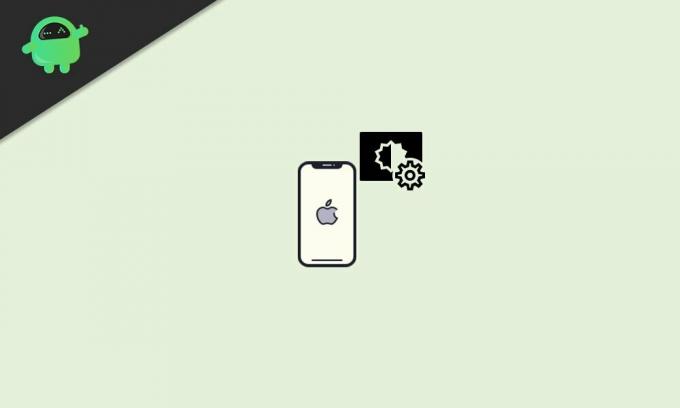
Contenuto della pagina
-
Come oscurare lo schermo del tuo iPhone al di sotto della luminosità più bassa possibile
- 1. Aggiungi il collegamento "Imposta luminosità"
- 2. Esegui scorciatoia
- 3. Abilita il filtro per scarsa illuminazione di Zoom
- 4. Riduci la luminosità
Come oscurare lo schermo del tuo iPhone al di sotto della luminosità più bassa possibile
Ci sono alcuni requisiti che dovresti seguire. Ad esempio, assicurati di aver aggiornato il tuo iPhone all'ultima versione di iOS (iOS 14 o versioni successive). Successivamente, tieni presente che il Applicazione scorciatoie è già installato sul tuo iPhone. In caso contrario, installalo tramite l'App Store di Apple. Quindi consenti collegamenti non attendibili tramite Impostazioni iPhone> Collegamenti> Attiva "Consenti collegamenti non attendibili" per consentire collegamenti creati dall'utente.
1. Aggiungi il collegamento "Imposta luminosità"
- Prima di tutto, scarica il collegamento "Imposta luminosità" utilizzando il collegamento iCloud ufficiale di seguito.
- Scarica Imposta luminosità (gratuito) su iCloud.
- Dopo aver toccato il collegamento, verrà reindirizzato all'applicazione Collegamenti (o toccare "Ottieni collegamento").
- Qui vedrai un'anteprima del collegamento> Scorri verso il basso fino alla pagina e seleziona "Aggiungi collegamenti non attendibili".
2. Esegui scorciatoia
Ci sono due modi per farlo:
Siri:
- Apri l'assistenza vocale Siri e pronuncia "Imposta luminosità".
- Pertanto, verrà avviato il collegamento creato.
- Qui puoi selezionare i livelli di luminosità in base alla tua scelta. Poiché stiamo discutendo delle impostazioni di luminosità più basse, puoi scegliere molto bassa o minima.
Tocca indietro:
- Il secondo modo è utilizzare la funzione Back Tap sul tuo iPhone che in pratica ti consente di eseguire molte azioni come le scorciatoie. Se hai un iPhone 8 o successivo e con iOS 14 o successivo, puoi eseguire facilmente questa attività.
- Dovrai andare al menu Impostazioni> Accessibilità> Tocca> Indietro Tocca.
- Quindi, seleziona un'opzione doppio o triplo tocco e seleziona il collegamento "Imposta luminosità".
- Una volta terminato, puoi facilmente toccare il retro del tuo iPhone due o tre volte (di conseguenza) per eseguire il collegamento.
3. Abilita il filtro per scarsa illuminazione di Zoom
Come abbiamo già detto, l'opzione "Minimo" imposterà la luminosità dello schermo su un valore inferiore rispetto alla luminosità inferiore predefinita sul tuo iPhone. Ma questa particolare opzione utilizza un'impostazione di accessibilità chiamata zoom che non solo ingrandisce lo schermo ma consente anche il livello di luminosità più basso.
Dovrai andare all'app Impostazioni iPhone> Accessibilità> Zoom> Filtro zoom> Tocca "Basso" Light' per abilitare questa funzione e ogni volta che ingrandisci lo schermo, oscurerà lo schermo dell'iPhone Luminosità.
Annunci
4. Riduci la luminosità
Bene, ora non solo puoi abbassare il livello di luminosità sul tuo iPhone, ma anche aumentarlo al massimo fino al 100%. Puoi anche impostare il livello di luminosità su 85% (più alto), 71% (alto), 50% (medio), 36% (medio), 10% (basso) e 0% (molto basso) dall'opzione.
Durante l'utilizzo del livello di luminosità 0% su Molto basso, lo schermo si oscurerà estremamente. Ridurrà anche il punto bianco (intensità dei colori brillanti).
Tieni presente che non utilizzare questa scorciatoia per la luminosità minima alla luce del giorno o in condizioni esterne perché potresti non essere in grado di vedere nulla. Riesci a malapena a vedere il contenuto dello schermo solo se entri in una stanza buia o durante la notte.
Annunci
Un'altra cosa che dovresti considerare è che lo schermo ingrandirà usando la funzione di accessibilità sul tuo iPhone. Ovviamente, non è qualcosa che ti piace ed è per questo che dovresti usare le tre dita per toccare due volte lo schermo e lo schermo verrà nuovamente ingrandito alla normalità.
Questo è tutto, ragazzi. Partiamo dal presupposto che questa guida ti sia stata utile. Sentiti libero di chiedere nel commento qui sotto.

![Come installare Stock ROM su CCIT S8 Plus [Firmware Flash File / Unbrick]](/f/bac25237aa3ec6061e00e4535b7d1c4e.jpg?width=288&height=384)

